Keep up with the boss
Sign up for our occasional newsletter for updates on products, news, and more!

Für die Sicherheit von Personen ist es wichtig, diese Anweisungen zu befolgen. Speichern Sie diese Anweisungen. Befolgen Sie alle Anweisungen, da falsche Installation und die Nutzung kann zu Verletzungen oder Sachschäden führen. Flame Boss® 500 ist nur für den Einsatz an trockenen Orten im Freien bestimmt. Lagern Sie das Gerät im Innenbereich in ein trockener Ort. Wenn Sie wissen oder vermuten, dass der Flame Boss Controller oder Netzteil übermäßiger Feuchtigkeit oder Regen ausgesetzt war oder in Wasser getaucht, verwenden Sie das Gerät nicht. Die 12 V Gleichstromversorgung des Geräts wird von einem ordnungsgemäß zertifizierten Netzteil mit SELV / LPS versorgt Ausgabe. Verwenden Sie nur das mit dem Gerät gelieferte Netzteil. Nicht zulassen Kinder zum Spielen mit einem Flame Boss 500. Von Kindern fernhalten. Flamme Boss 500 darf nicht von Personen mit eingeschränkter körperlicher, sensorischer oder mentale Fähigkeiten oder Mangel an Erfahrung und Wissen. Nicht platzieren oder montieren Sie einen Flame Boss 500 dort, wo er übermäßiger Hitze ausgesetzt ist der Grill oder Smoker.
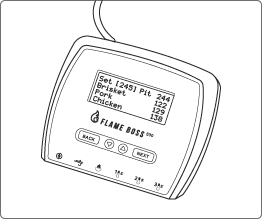
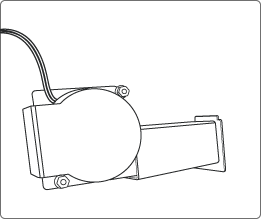
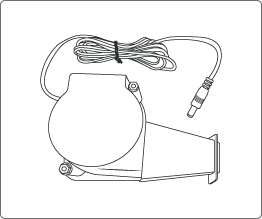
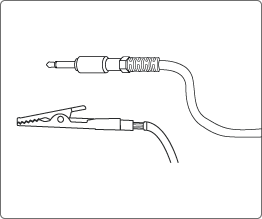
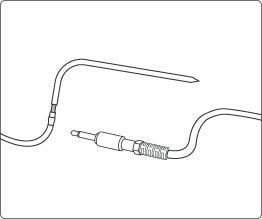
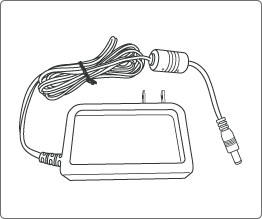
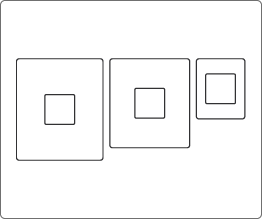
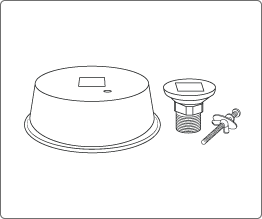
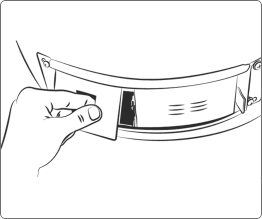
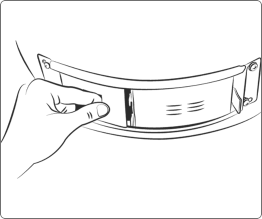
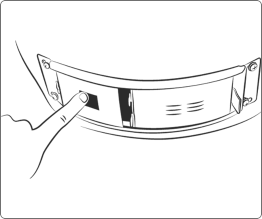
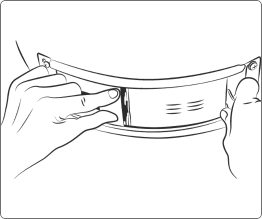
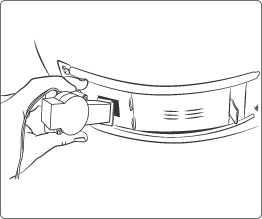
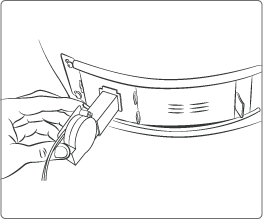
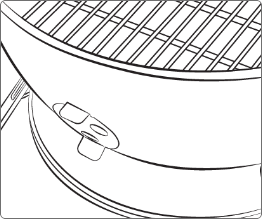
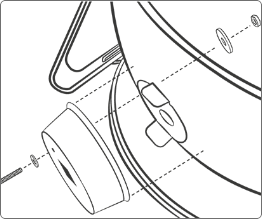
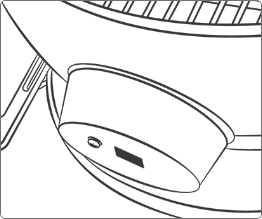
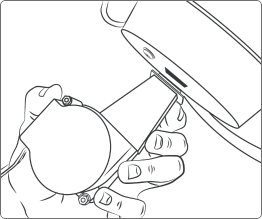
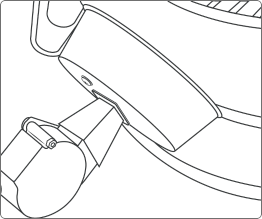

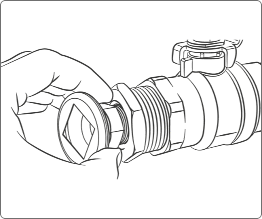
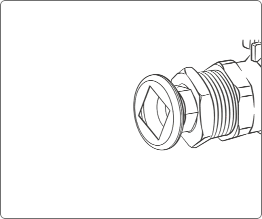
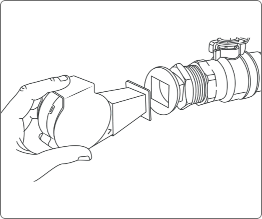
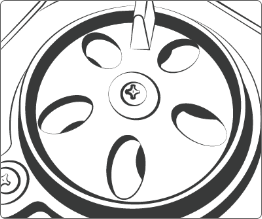


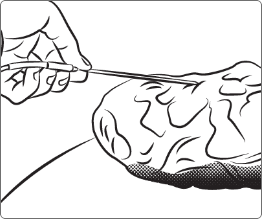
Flame Boss verwendet ein Gebläse mit variabler Drehzahl, das mit der besten Geschwindigkeit läuft, um und
Halten Sie die gewünschte Temperatur Ihres Rauchers aufrecht.
Flame Boss verwendet ein Gebläse mit variabler Drehzahl, das mit der besten Geschwindigkeit läuft, um und Halten Sie die gewünschte Temperatur Ihres Rauchers aufrecht www.FlameBoss.com/manuals.
Der Flame Boss 500 hat die Fähigkeit, 3 Fleischsorten gleichzeitig zu überwachen, wie gezeigt von Fleisch 1, Fleisch 2 und Fleisch 3. Sie können die Namen von Fleischsonden über unsere Website ändern und mobile Apps.
Der Startbildschirm zeigt die eingestellte Temperatur, Grubentemperatur, und Fleischtemperaturen.
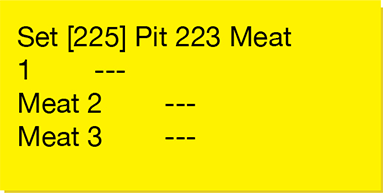
Die eingestellte Temperatur ist die gewünschte Gartemperatur für Ihren Smoker oder Grill. Um die eingestellte Temperatur zu ändern, drücken Sie die Tasten ↑ oder ↓.
Wenn Sie mehrmals zurück drücken, kehren Sie zum Startbildschirm zurück. Das Der Controller kehrt auch nach 15 Sekunden Inaktivität zum Startbildschirm zurück.
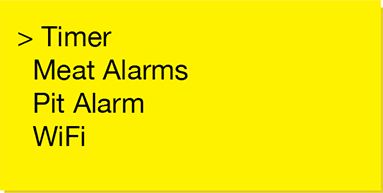
Drücken Sie auf dem Startbildschirm NEXT um auf das Hauptmenü. Drücken Sie ↑ oder ↓ um durchzublättern die Funktionen.
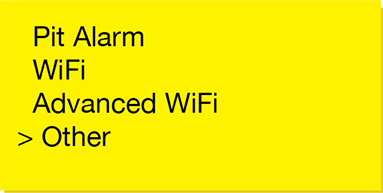
Drücken Sie NEXT um ein Feature aufzurufen.
Drücken Sie BACK um zum Menü zurückzukehren.
Sie können jede Einstellung konfigurieren, die [] in Klammern enthält.
↑ oder ↓ durchläuft die verschiedenen Optionen oder Werte der Einstellung.
NEXT speichert die Einstellungen und verschiebt die Klammern auf die nächste konfigurierbare Einstellung.
BACK verschiebt die Klammern auf die vorherige Einstellung.

↑ or ↓ ändert die Minuten und Sekunden des Timers.
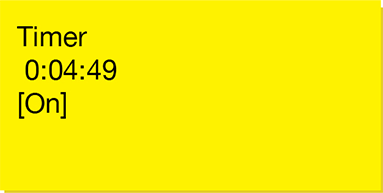
↑ or ↓ schaltet den Timer ein oder aus.
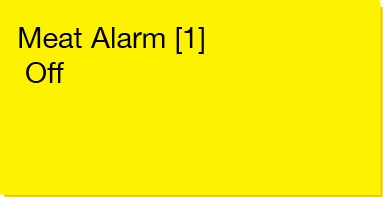
↑ oder ↓ wählt den zu konfigurierenden Fleischalarm aus.
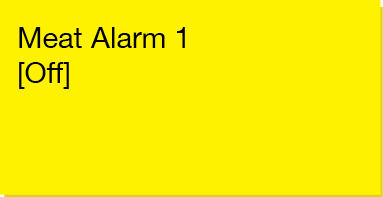
↑ or ↓ schaltet den Fleischalarmmodus auf Aus, Ein oder Ein + Warmhalten.
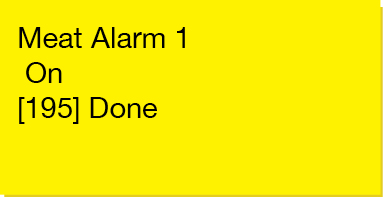
↑ or ↓ ändert die gewünschte Fleischtemperatur, wenn der Modus auf Ein eingestellt ist.
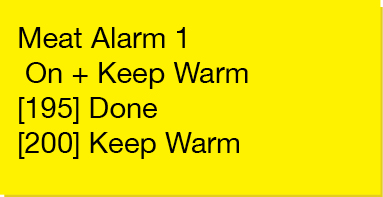
↑ or ↓ ändert die gewünschte Fleischtemperatur wenn der Modus auf Ein + Warm halten eingestellt ist.
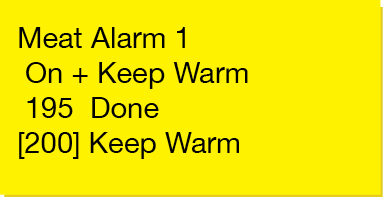
↑ or ↓ c ändert sich die Warmhaltetemperatur, wenn die Der Modus ist auf Ein + Warm halten eingestellt.
Die eingestellte Temperatur passt sich automatisch an die Keep warme Temperatur, um das Essen warm zu halten, nachdem es die Fleisch fertig Temperatur.
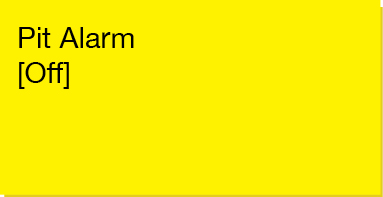
↑ or ↓ schaltet den Pit-Alarm-Modus auf Aus oder Ein.
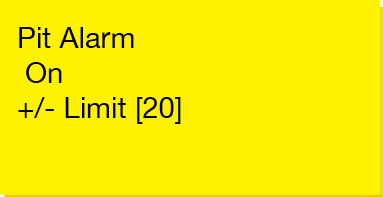
↑ or ↓ ändert den Temperaturbereich des Grubenalarms.
Wenn die Grubentemperatur außerhalb dieses Bereichs von der Temperatur einstellen, wird der Grubenalarm ausgelöst.
Um Ihren Controller in den Access Point-Modus zu versetzen, folgen Sie den folgenden Bildschirmen:
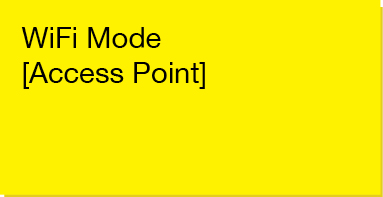
↑ oder ↓ schaltet zwischen dem Stations- und dem Access Point-Modus um.
Wählen Sie Zugriffspunktmodus und drücken Sie NEXT.
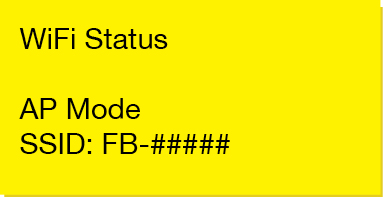
Der Controller zeigt diesen WLAN-Status an, der die
Controller befindet sich im Access Point-Modus.
Die Zahlen #####, die dem FB folgen, sind die des Controllers Geräte-ID.
Beispiel: FB-32270 (Dies ist die SSID und 32270 ist die Geräte-ID)
* Anweisungen zum Herunterladen der mobilen iOS- oder Android-App finden Sie auf Seite 13.
1. Erstellen Sie mit der mobilen App ein MyFlameBoss.com Konto und melden Sie sich an.
2. Sobald Sie angemeldet sind, tippen Sie auf die Registerkarte Controller (2. Registerkarte von links) auf der Registerkarte
unten in der App.
3. Klicken Sie oben auf der Registerkarte Controller auf den Link Hinzufügen und folgen Sie den gezeigten Schritten.
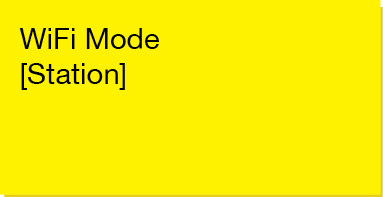
↑ oder ↓ schaltet zwischen dem Stations- und dem Access Point-Modus um.
Wählen Sie den Stationsmodus aus und drücken Sie NEXT.
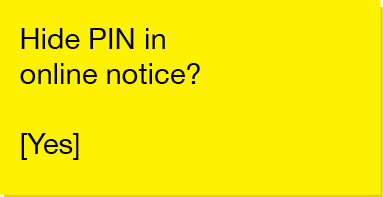
↑ oder ↓ hblendet die PIN in der Online-
Benachrichtigung ein oder aus.
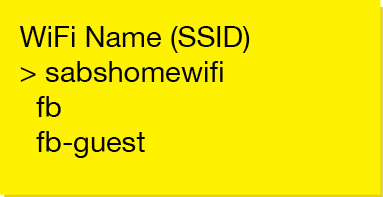
↑ or ↓ durchläuft verfügbare lokale Netzwerke, erkannt von der Controller. Wählen Sie Ihren WLAN-Namen aus und drücken Sie NEXT.
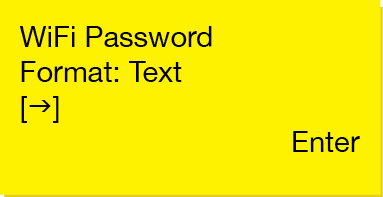
Drücken Sie ↑ oder ↓ um ein Zeichen auszuwählen. Drücken Sie WEITER, um die Taste und bewegen Sie sich an die nächste Position.
Dadurch wird das letzte Zeichen dupliziert. Drücken Sie q oder
p, um das nächste Zeichen auszuwählen, und drücken Sie NEXT, um es zu speichern und zur nächsten Position zu wechseln.
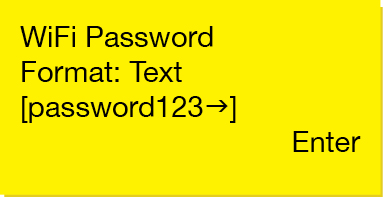
Wiederholen Sie den Vorgang, bis alle Zeichen eingegeben wurden. Am Ende Ihres Passworts sollte der letzte Buchstabe lauten dupliziert. Drücken Sie ↑ oder ↓, um (Enter) auszuwählen, und drücken Sie NEXT zu speichern.
Hinweis: Wenn Ihr WLAN-Netzwerk WEP-Sicherheit verwendet, ändern Sie die Format in Hex.
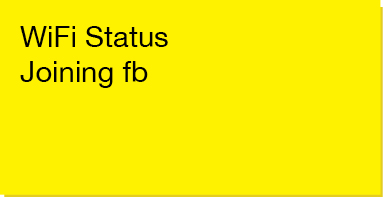
Nach dem Speichern Ihres Passworts wird der Controller Ihrem WiFi-Netzwerk.
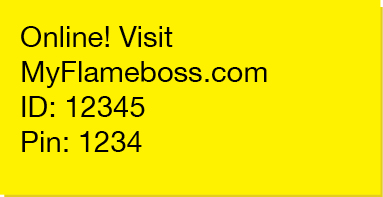
Sobald die Verbindung hergestellt ist, zeigt das Display die ID & PIN von Ihren Controller.
Dieser Bildschirm zeigt die Stations-MAC-Adresse des Controllers an. Gehen Sie wie folgt vor, um Ihren Controller in den Access Point-Modus zu versetzen:
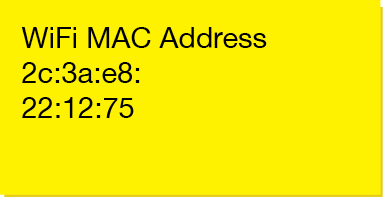
Dieser Bildschirm zeigt die Stations-MAC-Adresse der Steuerung an.
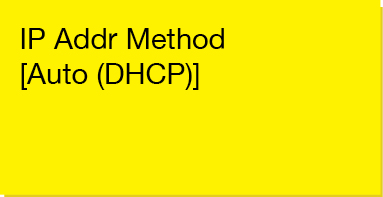
OR
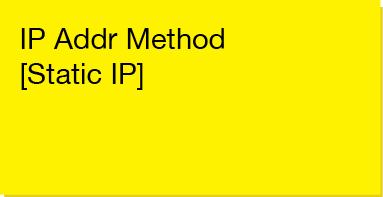
↑ oder ↓ schaltet um zwischen Automatische (DHCP) und statische IP Konfiguration.
**Auto (DHCP) ist die Standardeinstellung Konfiguration.
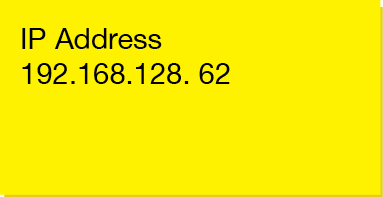
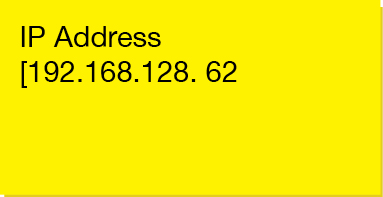
Auf diesem Bildschirm wird die IP-Adresse des Verantwortlichen bei Verbindung mit einem WiFi-Netzwerk.
↑ oder ↓ ändert jedes Byte. NEXT wechselt zum nächsten
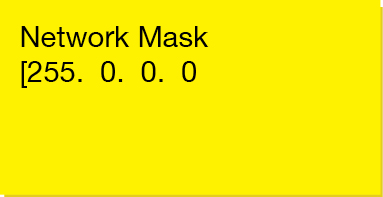
↑ oder ↓ ändert jedes Byte. NEXT wechselt zum nächsten
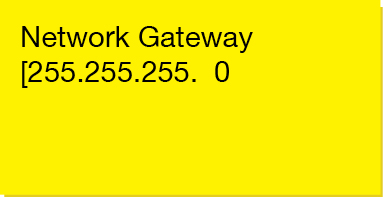
↑ oder ↓ ändert jedes Byte. NEXT wechselt zum nächsten
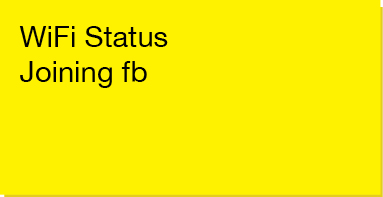
Nach der Konfiguration der statischen IP-Adresse, der Verantwortliche wird Treten Sie Ihrem WLAN-Netzwerk bei.
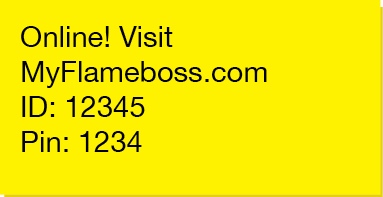
Einmal verbunden, das Display zeigt die ID & Pin Ihres Controller.
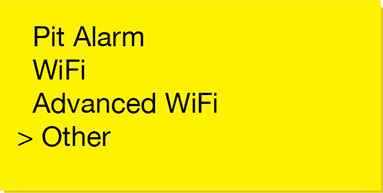
↑ oder ↓ ändert die Art der Geräusche, die der Controller ausgibt.
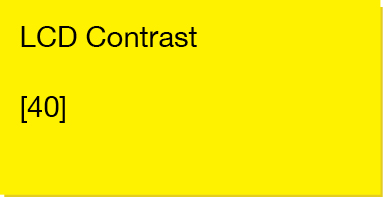
↑ oder ↓ ändert den LCD-Kontrast.
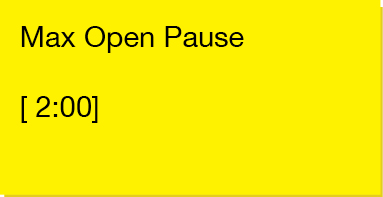
↑ oder ↓ ändert die maximale Verweildauer des Controllers im Tagebaumodus (Controller deaktiviert das Gebläse, um B. das Feuer übermäßig schüren).
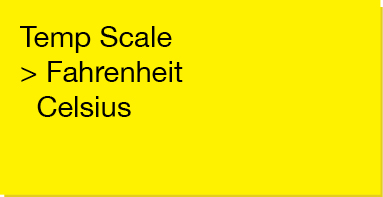
↑ oder ↓ ändert die Temperaturskala.
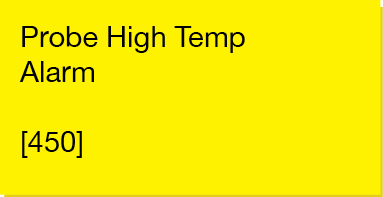
↑ oder ↓ ändert die maximal zulässige Temperatur auf einem Sonde, bevor der Hochtemperaturalarm der Sonde ausgelöst wird.
** Unsere Sonden sind für 450 ° F ausgelegt, daher ist dies der Standard.
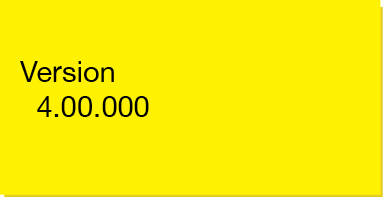
Dieser Bildschirm zeigt die aktuelle Firmware-Version Ihres Controller.

Laden Sie die Amazon Alexa-Anwendung für Ihr Mobilgerät herunter und melden
Sie sich bei Ihrem Amazon-Konto. Gehen Sie in der Alexa-App zu “Skills”, um den Flammenboss zu suchen und zu aktivieren oder sprechen Sie einfach mit Ihrem Alexa- fähigen Gerät und sagen Sie “Alexa, aktiviere Flame Boss”. Jetzt können Sie eine Variation der folgenden Sprachbefehle verwenden:
Laden Sie die Google Assistant- oder Google Home-Anwendung herunter. Sag eine Stimme zdxxz mit der Google Assistant App oder sprechen Sie einfach mit Ihrem Google Home über
eine Variation der folgenden Sprachbefehle:
VERFÜGBAR IN FIRMWARE-VERSIONEN 4.0 UND HÖHER
Um den Modus zu ändern, drücken Sie den Link Modus unter oben auf der Registerkarte Konto.
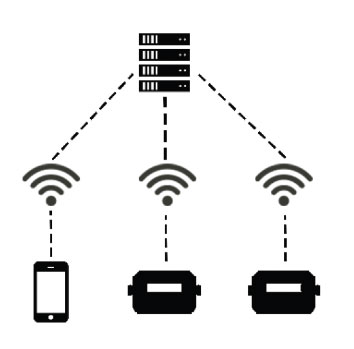
Ihr Telefon verbindet sich über die Internet und Sie können alle anzeigen und verwalten Ihre angeschlossenen Controller. Dieser Modus hat die die funktionalste einschließlich Kochgeschichte und Kochnotizen. Wenn sowohl Ihr Telefon als auch Ihr Controller Internetzugang haben, verwenden Sie diesen Modus.
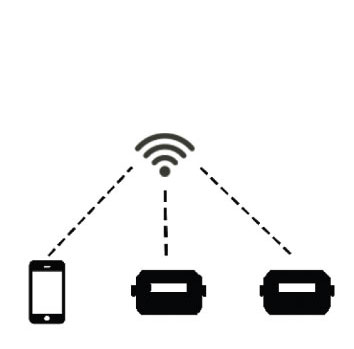
Ihr Telefon erkennt alle Controller auf Ihrem lokales WiFi-Netzwerk. Sie können dann eine Verbindung herstellen mit Ihre Controller, um sie anzuzeigen und zu verwalten. Verlaufs- und Kontoseiten sind deaktiviert für vin diesem Modus. Wenn Sie einen Router ohne Internet haben Zugriff, verwenden Sie diesen Modus.
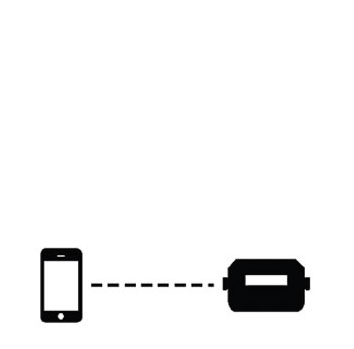
Ihr Telefon verbindet sich direkt mit Ihrem Controller, damit Sie es anzeigen und verwalten können. Für die Verwendung dieses Modus muss sich der Controller in Access Point- Modus. Verlaufs- und Kontoseiten sind für diesen Modus deaktiviert. Wenn Sie keine Router, verwenden Sie diesen Modus